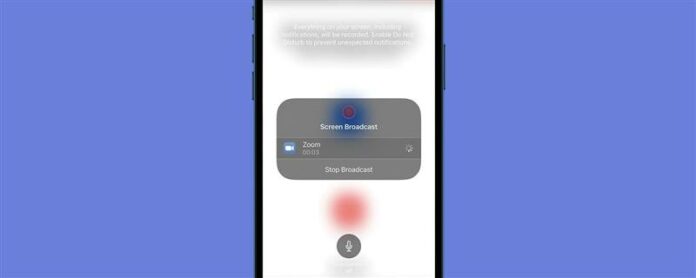Hvilken app er bedst til skærmdeling? Zoom er en stærk konkurrent, primært fordi selv sin gratis version tilbyder grundlæggende skærmdeling! I denne artikel vil vi lære dig, hvordan du deler din skærm på zoom plus nogle nyttige tips om at dele en skærm på zoom! Relateret: FaceTime fungerer ikke? 10 måder at ordne det i iOS 15 Hop til: Sådan screener Shelge på Zoom Hvorfor zoom er bedst til skærmdeling Sådan screener Share Del på Zoom Begge ender af opkaldet skal have zoom-appen installeret. Du kan få appen fra iOS App Store og Mac eller PC versioner fra zoom.us hjemmeside. Vi vil demonstrere processen på iPhone. For at lære mere om måder at bruge zoom og andre apps på, se vores tip af dagen nyhedsbrev . Åbn zoom app . Tryk på nyt møde . Du må måske skifte video på som du finder passende. Du behøver ikke bruge dine iPhone’s kameraer til skærmdeling til arbejde, og mens skærmdelingen fungerer, vil dit publikum ikke se dit ansigt via kameraerne. Men du vil måske sige hej, før du deler din skærm. Tryk på Start et møde . Dette vil begynde et webmøde. Når konferencen starter, skal du trykke på deltagere . Menuen for disse muligheder skjuler automatisk, når du ikke bruger den. Bare tryk på skærmen for at få den tilbage. Tryk på invitere for at invitere dit publikum i mødet. Vælg en metode til at sende din invitation. Jeg vil demonstrere med send en besked . Dette åbner appen beskeder . Vælg, hvem du vil sende den til, og tryk derefter på Send pilen. De vil modtage et link, der automatisk åbner deres zoom-app. Tilbage i Zoom-appen skal du trykke på Del indhold ikonet. På listen over indhold skal du trykke på skærm . Hvis du ser flere muligheder under skærmbringet, skal du vælge zoom . De andre muligheder vil oprette en skærmoptagelse og gemme den til den pågældende app. Hvis du vil tale, mens du deler din skærm, skal du sørge for, at mikrofonen er tændt. Hvis den er slukket, kan du trykke på det mikrofonikonet for at tænde den. Tryk på Start Broadcast . Efter en tre-sekunders timer vil du dele din skærm. Du sender nu din skærm til medlemmerne af dit zoomopkald. Tryk på hvor som helst på den uskarpe baggrund for at vende tilbage til Zoom-appen og skub op for at minimere appen. Deltagerne vil kunne se eventuelle apps, fotos, tekster eller andet indhold, du har på skærmen, indtil du stopper skærmdelingen. For at stoppe, tryk på Clock på din iPhone skærm. En popup vil spørge, om du vil stoppe. Vælg stop . Dette vil afslutte skærmdelingen, men det vil ikke stoppe zoomopkaldet. For at gøre det skal du trykke på uret igen. Tryk på End . Hvis du er vært, skal du trykke på Afslutningsmøde for alle . Eller du kan trykke på forløbsmødet, så de andre deltagere kan fortsætte uden dig. Det er den bedste måde at dele din iPhone skærm på zoom. Hvorfor zoom er bedst til skærmdeling Når nogen spørger, “Hvad er den bedste gratis skærm deling software?” Vores svar er: Zoom. Det er en fantastisk måde at oprette skærmdeling på en iPad, iPhone, Mac og endda PC og Android. Skærmdeling er lidt begrænset på den gratis version af zoom, men det er stadig en af de bedste muligheder derude.
© iosapple.eu